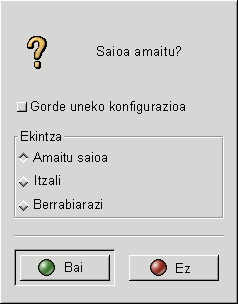Panelaren oinarrizko ezaugarriak
GNOMEren panela erabiltzea oso erraza da eta berehala ikasiko du lehendik mahaigain-ingurune grafikoa erabili duen edonork. Atal honek panela erabiltzen hasteko oinarrizko sarrera emango dizu, eta ondorengo ataletan Paneleko objektuak eta eginbideak azalduko dira.
Paneleko objektuen sarrera
Panelak hainbat motatako objektuak izan ditzake. Adibide gisa Figure 1n agertzen den Panelak mota guztietako objektuak ditu.
Adibide gisa ematen den Panelak objektu hauek ditu:
Menuak. Menuak elementu-zerrendak dira; elementu bakoitzak aplikazio bat abiarazten du, komando bat exekutatzen du, edo azpimenua da. Figure 1n ikusten den panelean, geziaren ondoan ezker-ezkerrean dagoen ikonoa estilizatutako oinatz baten ikonoa da (GNOMEren logotipoa). Horixe da Menu nagusia, Paneleko objekturik garrantzitsuenetakoa. Menu horrek GNOMEn erabilgarri dituzun aplikazio, komando, eta konfigurazio-aukera ia guztietarako sarbidea ematen dizu. Menu nagusia xehetasun handiz azaltzen da the Section called Menu nagusia atalean. Ikusten den bigarren ikonoa karpeta bat da, erabiltzaile-menuen ikono lehenetsia. GNOMEk aukera ematen die erabiltzaileei Menu nagusiaz gain beste menu batzuk sortzeko eduki pertsonalizatuekin. Menu bat irekitzeko, egin klik ikonoan saguaren ezkerreko botoiaz. Menuei buruzko informazio gehiago nahi baduzu, ikus the Section called Menus.
Abiarazleak. Abiarazleak botoiak dira, eta sakatzen dituzunean (ezkerreko botoiaz klik eginez) aplikazio bat abiarazten dute edo bestela, komando bat exekutatzen dute. Adibide gisa emandako Paneleko hirugarren ikonoa abiarazle bat da, eta Gnumeric kalkulu-orria abiarazten du. Abiarazleei buruzko informazio gehiago nahi baduzu, ikus the Section called Abiarazleak.
Applet-ak. Applet-ak Panelaren zati txiki baten barruan exekutatzen diren aplikazioak dira. Adibide gisa agertzen den Paneleko laugarren ikonotik zortzigarrenera bitartekoak applet-ak dira. Lehen applet-a GNOMEren eguraldiarena da. Applet honek eguraldiaren datuak periodikoki hartzen ditu saretik eta panelean bistaratzen ditu. Bigarrena Unitate-muntatzailearen applet-a da; disko bat (kasu honetan disketea) muntatuta dagoen edo ez adierazten du eta saguarekin klik bakarra eginez unitatea muntatzeko edo desmuntatzeko aukera ematen du. Hirugarren applet-a Abiarazte bizkorrarena da. Abiarazleen edukitzaile gisa jokatzen du, baina leku gutxiago behar du abiarazleak zuzenean Panelean jarrita baino. Adibidean agertzen den Abiarazte bizkorraren applet-ak sei aplikazio-abiarazle ditu. Hurrengoa GNOMEren Mahai Gida da; mahaigain birtual anitz kontrolatzeko eta mahaigain bakoitzean pantaila anitz edukitzeko aukera ematen dizu. Mahaigain eta pantaila batetik bestera joan zaitezke saguaren ezkerreko botoiaz klik eginez. Erakusten den azken applet-a Ataza-zerrenda da. Aplikazio-leihoak era desberdinetan kontrolatzeko aukera ematen du, besteak beste, fokua aldatu, leihoak ikonotu, eta leihoak eta aplikazioak itxi ditzakezu applet horren bidez. Adibidean ikusten den Ataza-zerrendan bi leiho bakarrik dituen pantaila bat azaltzen da, eta bi leiho horiek Electric Eyes dira. Applet-ei buruzko informazio gehiago nahi baduzu, ikus the Section called Applet-ak.
Tiraderak. Tiraderak funtsean Panelaren hedapenak dira, eta ireki eta itxi egin ditzakezu. Panelean sar daitekeen edozer sar daiteke tiraderetan. Adibide gisa emandako Panelean agertzen den tiradera-ikono marroia da tiraderen ikono lehenetsia, baina beste edozein ere erabil daiteke. Tiradera irekitzeko edo ixteko, egin klik tiraderaren ikonoan saguaren ezkerreko botoiaz. Tiraderei buruzko informazio gehiago nahi baduzu, ikus the Section called Tiraderak.
Objektu bereziak. Normalean Paneleko objektuen bidez egin ezin diren funtzioak egin ahal izateko Panelean gehitzen diren elementuak dira objektu bereziak. Adibide gisa agertzen den Paneleko azken elementua Saioa amaitzeko botoia deitzen zaion objektu berezia da. Botoi hori saguaren ezkerreko botoiaz sakatzen baduzu, GNOMEren saiotik irteteko sekuentzia hasiko da. Objektu bereziei buruzko informazio gehiago nahi baduzu, ikus the Section called Paneleko objektu bereziak.
Objektu-mota horietako bakoitza xehetasun handiz azaltzen da hurrengo ataletan. Paneleko objektuak oso erraz gehitu, lekuz aldatu eta ken ditzakezu (ikus the Section called Paneleko objektuak gehitu, lekuz aldatu eta kendu).
Eskuineko botoiko laster-menua
Paneleko edozein objektutan eskuineko botoiaz klik egiten baduzu, Paneleko objektuaren eskuineko botoiko laster-menua irekiko zaizu. Menuak elementu hauek ditu: Kendu paneletik objektuak paneletik kentzeko, Lekuz aldatu objetuak Panelaren barruan lekuz aldatzeko edo Panel batetik bestera eramateko, behean azaltzen den Panela azpimenua, eta objektuari dagokion elementuren bat edo beste. Tiradera, menu eta abiarazleetan, objektuari dagokion elementu berezi bakarra Propietateak... da, eta objektuaren propietateak eta ezarpenak pertsonalizatzeko aukera ematen du. Applet-etan, eskuineko botoiaren menuak normalean Honi buruz... elementua izango du applet-ari buruzko informazioa emateko (besteak beste, egilearen izena eta applet-aren bertsioa), Laguntza applet-aren dokumentazioa ikusteko, eta Propietateak... applet-aren hobespenak eta ezarpenak konfiguratzeko. Applet-ek askotan beste applet baten kontrol bereziak izaten dituzte eskuineko botoiaren laster-menuan.
Panela azpimenua Panelak sortu eta kentzeko eta Panelean objektuak gehitzeko erabiltzen da. Gainera, Panel jakin baten propietateak aldatzeko aukera ematen du Propietateak menu-elementuaren bidez (ikus the Section called Panel indibidualen propietateak), eta baita Panel guztien propietateak aldatzekoa ere, Hobespen orokorrak... menu-elementuaren bidez (ikus the Section called Panelaren hobespen orokorrak).
Panelean bertan ere eskuineko botoiaz klik egin dezakezu. Menu nagusia irekiko da. Menu horrek goian azaldutako Panela azpimenua ere badu.
Panela ezkutatu
Adibide gisa emandako Panelaren bi muturretan eta Figure 2n azaltzen diren eskuinerako eta ezkerrerako gezien ikonoak Panela ezkutatzeko erabiltzen dira.
Gezi horietako bat sakatuz gero, Panela ezkutatu egingo da sakatutako geziaren aldera lerratuz, eta Panela ezkutatzeko botoia bakarrik geratuko da bistan. Bigarren aldiz sakatzen baduzu, Panela zabaldu egingo da.
Panelak konfigura daitezke erabiltzen ari ez zarenean automatikoki ezkuta daitezen eta sagua Panela egongo litzatekeen lekura eramaten duzunean berriz ager daitezen. Oso erabilgarria izan daiteke sistema bereizmen handiz erabili ezin duzunerako. Panela automatikoki nola ezkutatu jakiteko, ikus the Section called Panel indibidualen propietateak.
Saioa amaitu
GNOMEko saioa amaitzeko, egin klik Panelean eta hautatu Amaitu saioa. Saioa amaitzeko elkarrizketa-koadroa irekiko da, Figure 3n ikusten dena.
Uneko konfigurazioa gorde nahi baduzu, hautatu Gorde uneko konfigurazioa kontrol-laukia. Irekita dauzkazun GNOME aplikazio guztiak eta Kontrol-zentroan egindako konfigurazio-aldaketak gordeko ditu.
Saioa amaitzeko modu lehenetsia Amaitu saioa aukera da: GNOME saioa amaituko duzu baina ordenagailua ez da itzaliko. Sistema-konfigurazioaren arabera, beharbada Itzali eta Berrabiarazi aukerak ere izango dituzu, ordenagailua itzaltzeko lehena, eta ordenagailua berrabiarazteko bigarrena.
 | Erabiltzaile aurreratuentzako oharra |
|---|---|
Itzali eta Berrabiarazi aukerak ager daitezen ezinbestekoa da /usr/bin/reboot edo poweroff komandoa exekutatzeko baimena izatea. |
Ez baduzu saioa amaitu nahi, sakatu Ez botoia eta berriro ere GNOME saiora itzuliko zara. Bestela, sakatu Bai botoia saioa amaitzeko.
 | Saio-amaiera eta Leiho-kudeatzaileak |
|---|---|
GNOMErekin bateragarria den leiho-kudeatzailea erabiltzen baduzu, GNOME ixteaz gain leiho-kudeatzailea ere itxi egingo du saioa amaitzeko eginbideak. Bateragarria ez den leiho-kudeatzailea erabiltzen baduzu, aldiz, zerorrek itxi beharko duzu leiho-kudeatzailea. |
Saioa amaitzeko elkarrizketa-koadroa desgaitu dezakezu, Amaitu saioa menu-elementuak GNOME saioa zuzenean amai dezan ezer galdetu gabe. Horretarako, abiarazi GNOMEren Kontrol-zentroa Menu nagusian->Ezarpenak+h+a+u+t+a+t+u+z+,+ +e+t+a+ +h+a+n+,+ + + + + + + ->Abioko programak+m+e+n+u+-+e+l+e+m+e+n+t+u+a+n+ +d+e+s+a+u+t+a+t+u+ + + + + + + +Galdetu saioa amaitzean+b+o+t+o+i+a+.+ + + + + + + + + + + + +
Pantaila blokeatu
Beharbada batzuetan GNOME lanean ari dela utzi nahiko duzu ordenagailua, baina ez duzu nahiko beste norbaitek zure GNOME saioa erabiltzea edo ikustea. GNOMEk horretarako aukera ematen dizu pantaila blokeatuz, eta gero desblokeatzeko pasahitza eskatuz. GNOMEren saioa blokeatzeko, egin klik eskuineko botoiaz Panelean eta hautatu Blokeatu pantaila. Bestela, Blokeatzeko botoia baldin badaukazu (ikus the Section called Blokeatzeko botoia) Panelean, botoi horretan bertan ere klik egin dezakezu pantaila blokeatzeko. Pantaila desblokeatzeko, idatzi saio-hasierako pasahitza.
 | Pantaila-babesleak eta Blokeatzeko botoia |
|---|---|
Blokeatu pantaila botoiak xscreensaver programaren eginbide bat erabiltzen du. Kontrol-zentroak pantaila-babeslea ezartzeko erabiltzen duen programa bera da hori. Blokeatu pantaila botoia ondo ibil dadin, pantaila-babesleren bat gaituta izan behar duzu Kontrol-zentroan. |